MS Word, PowerPoint ed Excel sono tutti dotati di alibreria di diagrammi e grafici. Con Excel, sono molto più facili da inserire. È possibile selezionare i dati che si desidera tracciare sull'asse di un grafico e Excel si occuperà del resto. Questi grafici possono essere copiati e incollati in altri file MS Office. In Excel, sono piuttosto intelligenti; se, ad esempio, aggiorni il valore di uno dei punti tracciati, il grafico si aggiornerà automaticamente. I grafici preimpostati includono alcuni elementi, ad es. come apparirà il titolo e dove verrà posizionato, dove appariranno le etichette dei dati, dove andranno i titoli degli assi, come apparirà la legenda, tra le altre cose. Per ogni grafico, esiste una legenda prestabilita, tuttavia è possibile modificare la legenda del grafico in MS Office con qualsiasi altra preferita.
Personalizza la legenda del grafico
Funziona in tutte le app di MS Office in cui puoi creare un grafico / grafico. Per le app in cui non puoi creare grafici ma incollarli ad es. Outlook, questa opzione non sarà disponibile.
Apri il file con il grafico che desideri modificarela legenda per o inserire un grafico in un documento. Assicurati che sia modificabile. I grafici che copi e incolli tra le app di MS Office sono generalmente modificabili in modo da non avere problemi.
Seleziona il grafico per cui desideri modificare la legenda. Quando viene selezionato un grafico, la scheda Strumenti grafico diventa attiva. Vai alla scheda Progettazione nella scheda Strumenti grafico.

All'estrema sinistra, vedrai il pulsante "Aggiungi"Elemento grafico ". Fare clic e dal menu selezionare Legends. Ti mostrerà i diversi layout della legenda supportati dai grafici in MS Office. È possibile selezionare uno qualsiasi di essi per sostituire quello corrente. In base alla quantità di spazio disponibile, è possibile sostituire la legenda predefinita con quella più semplice da leggere e adatta al documento.
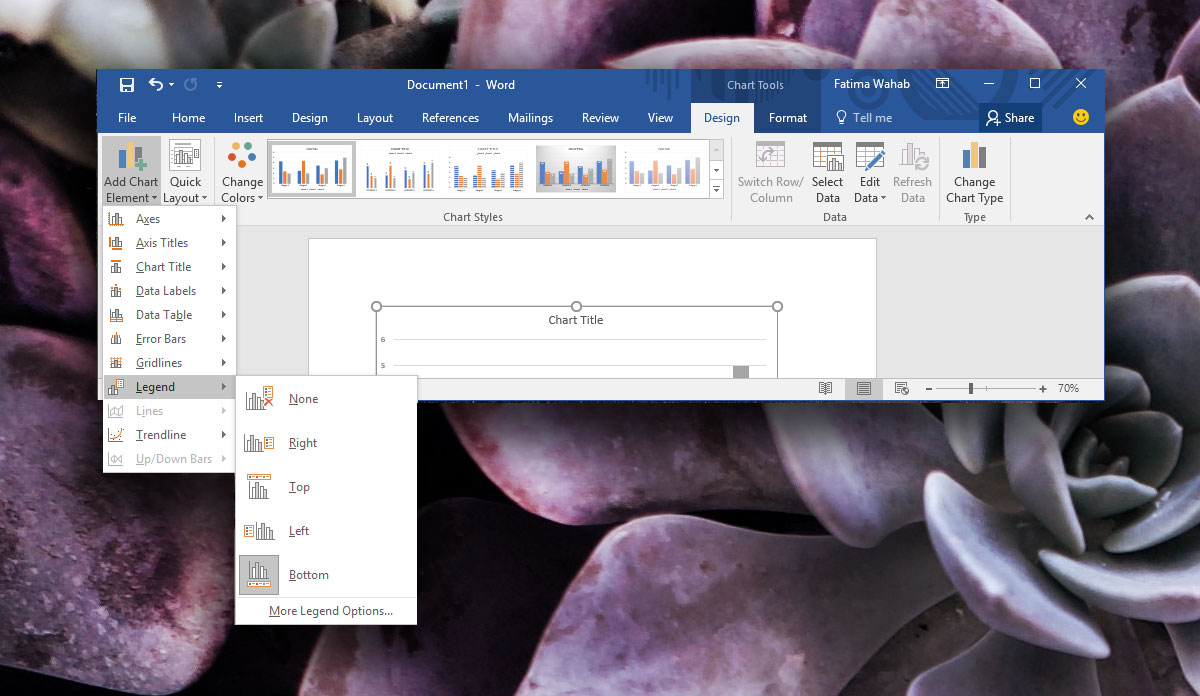
Puoi trascinare la legenda per posizionarla ovunqueall'interno del grafico, tuttavia, se si desidera posizionarlo automaticamente, selezionare l'opzione "Altre opzioni legenda" dallo stesso menu. Si aprirà una barra laterale in cui è possibile personalizzare il colore e il layout della legenda.
Altri elementi del grafico
Questo funziona anche per altri elementi del grafico. Sono tutti elencati sotto le opzioni del pulsante "Aggiungi elemento grafico" e hanno delle opzioni secondarie. MS Word suggerisce gli elementi del grafico che sono i migliori per un particolare tipo di grafico, ma non tiene conto del layout del documento o se gli elementi sono facili da leggere o meno.













Commenti